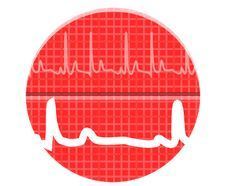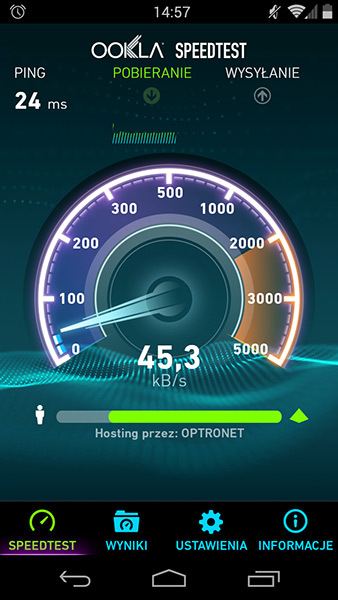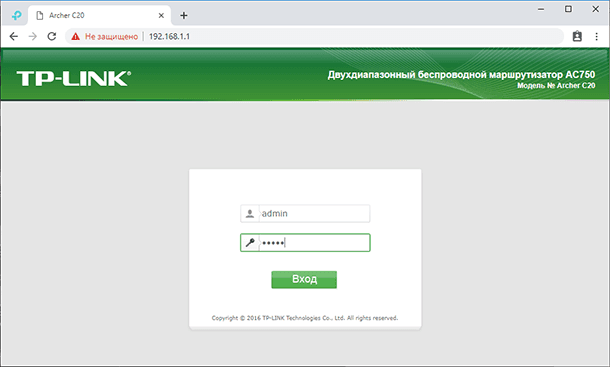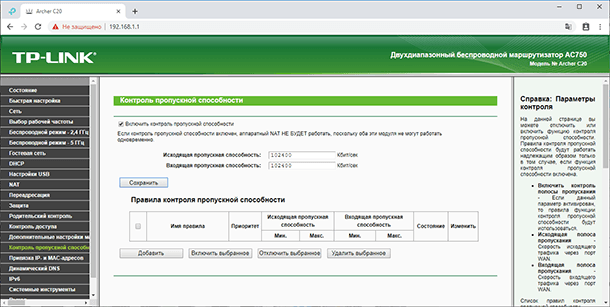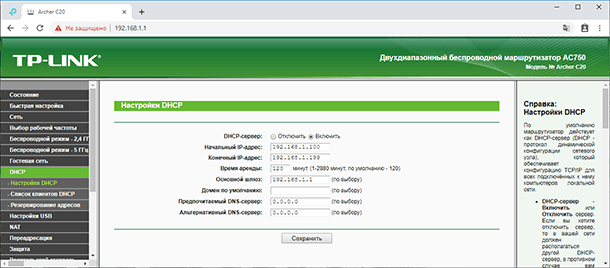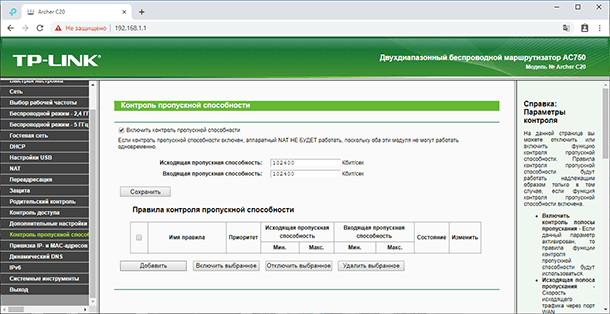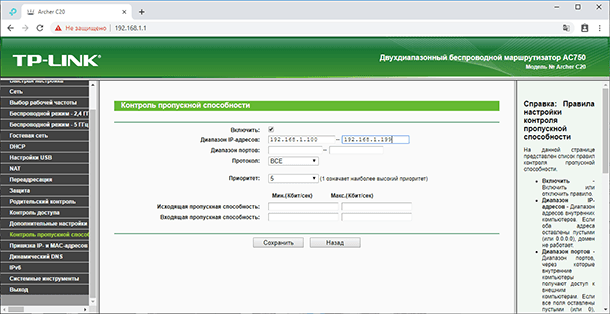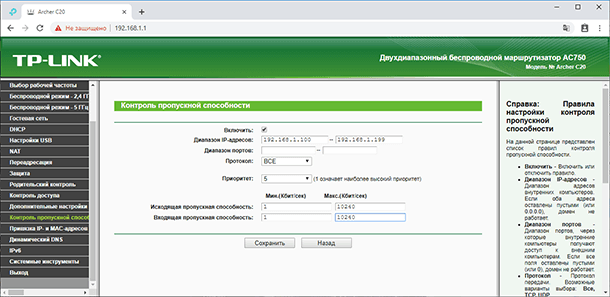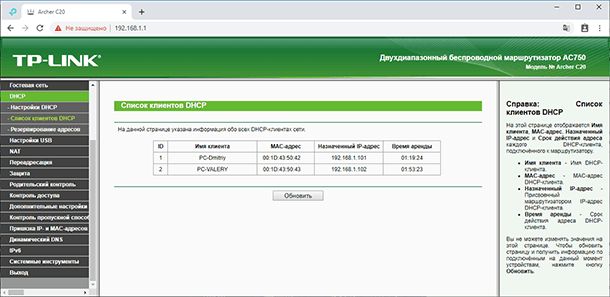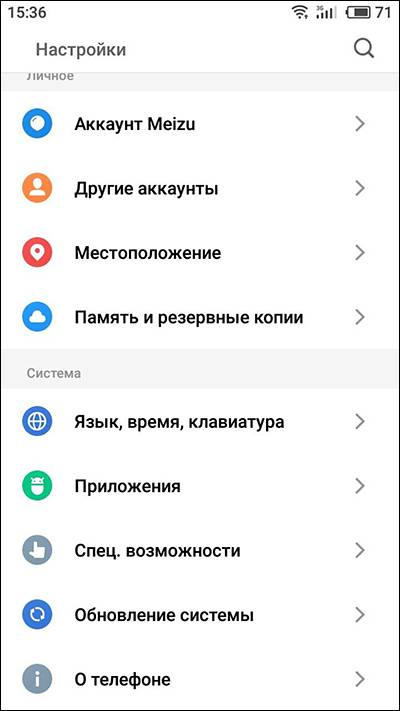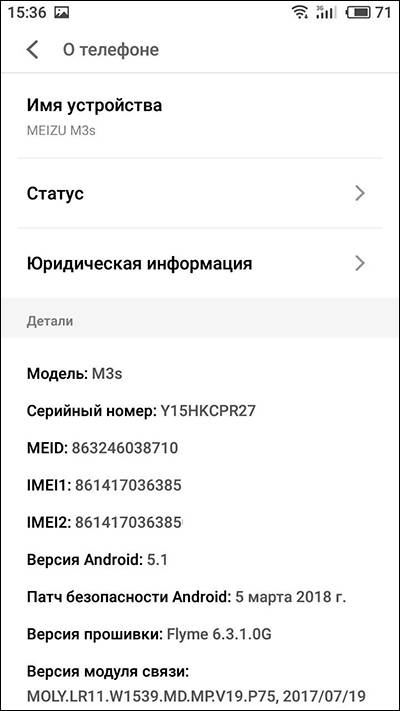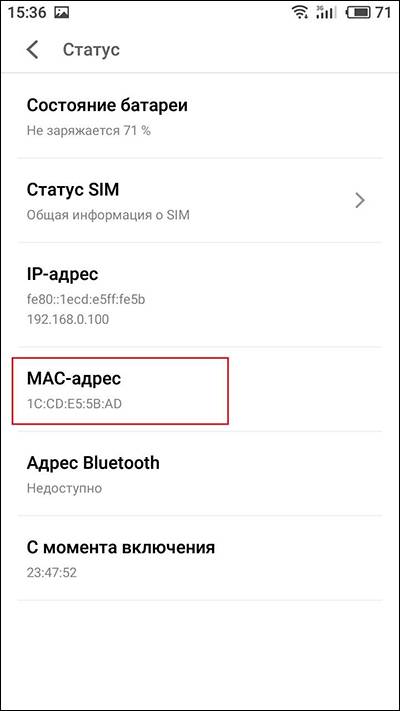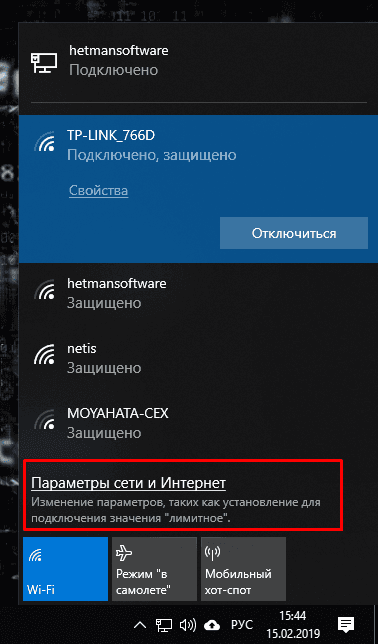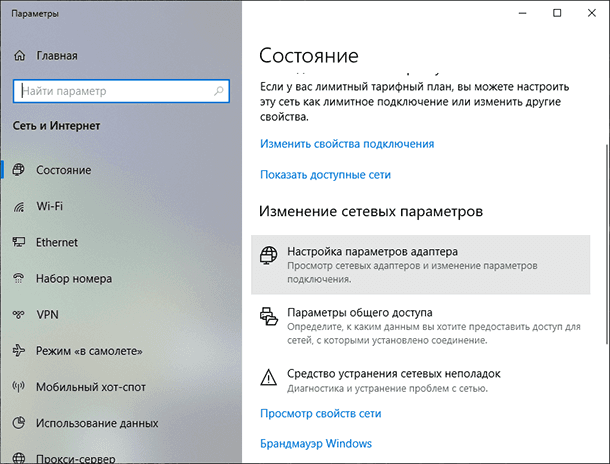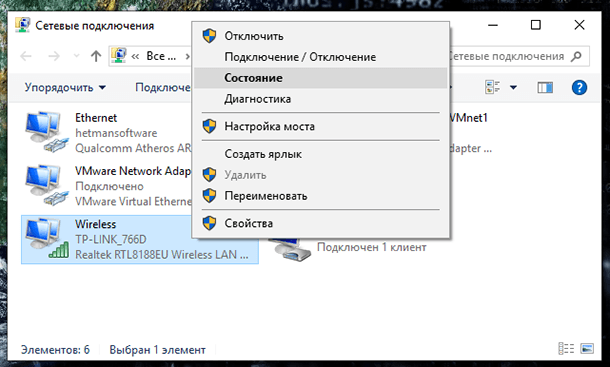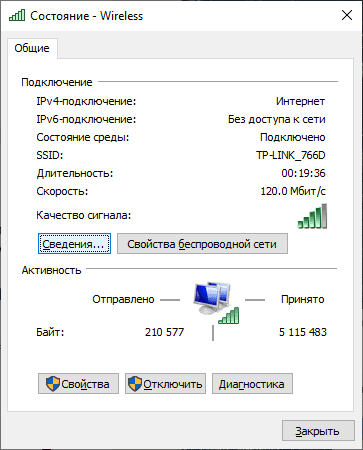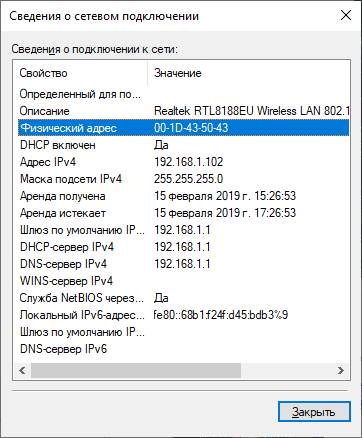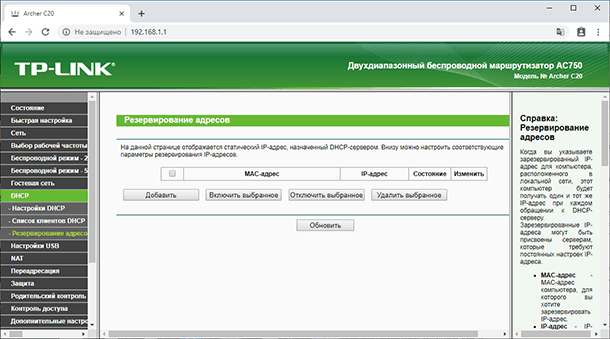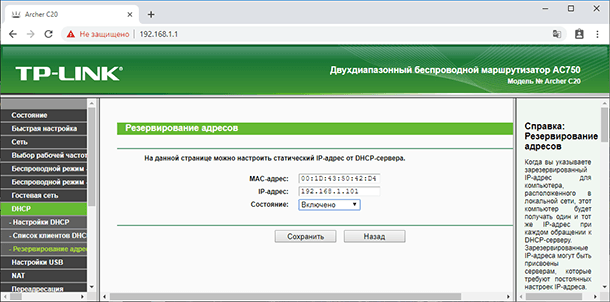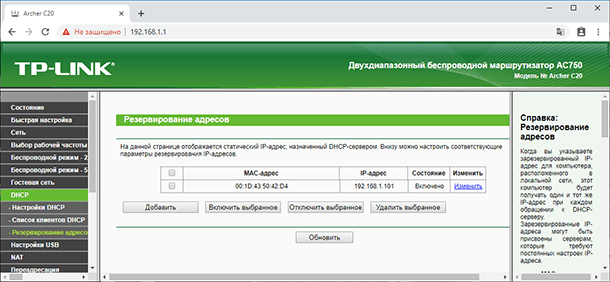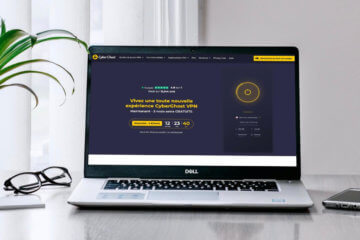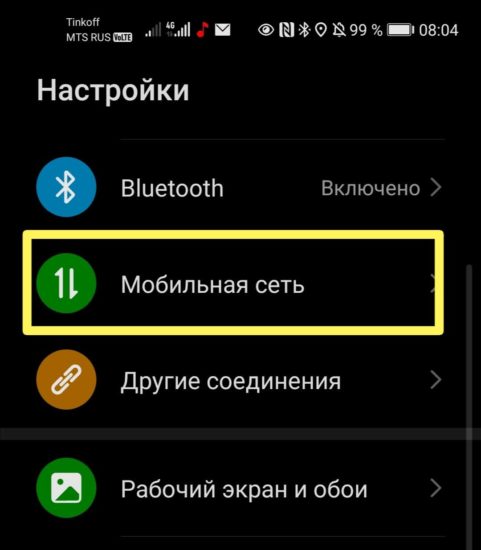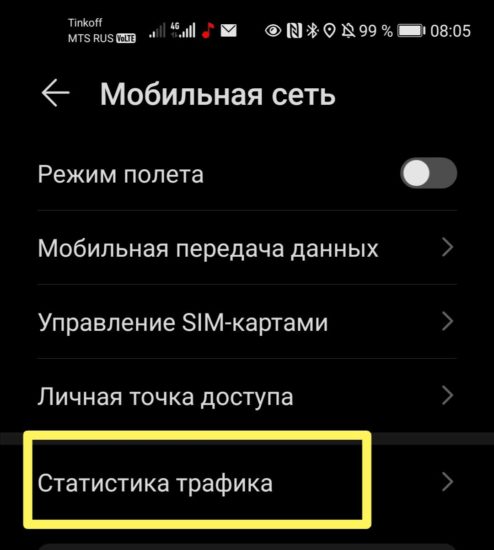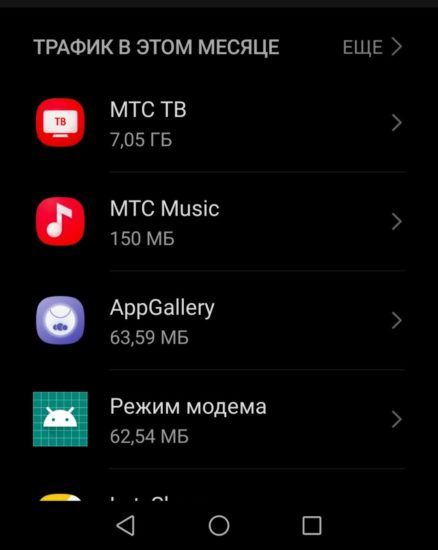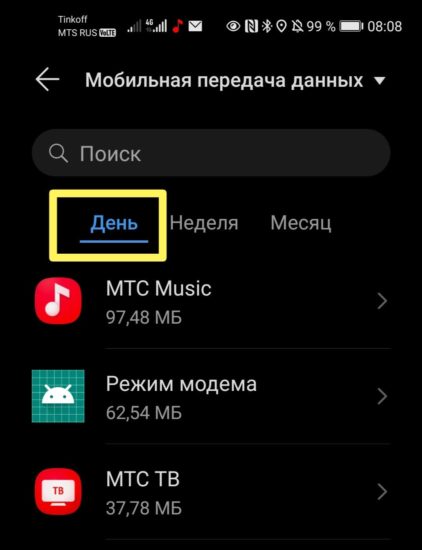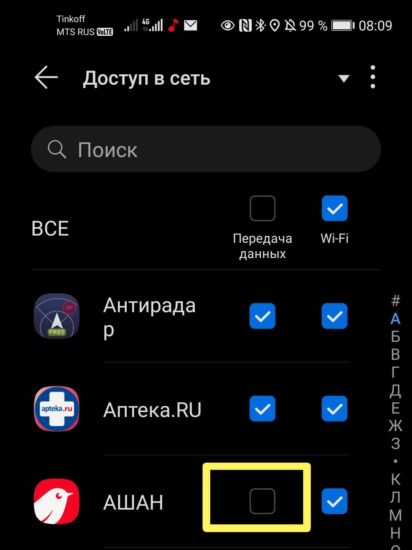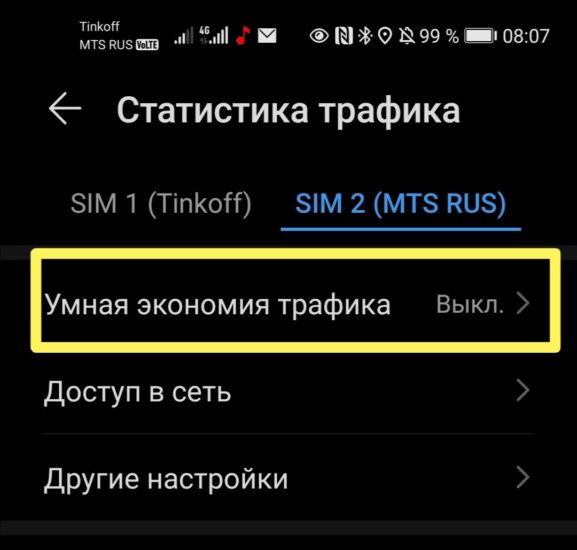можно ли ограничить скорость интернета на телефоне
Скрытая настройка во всех Android-смартфонах ощутимо повышает скорость интернета
Все современные Android-смартфоны способны выходить в Интернет через Wi-Fi и мобильные сети. Это крайне удобно, поскольку таким образом обладатели мобильных устройств могут экономить огромные суммы каждый месяц, самостоятельно ограничивая свой интернет-трафик. Так, например, дома при подключении к Wi-Fi можно скачивать какие-то файлы или загружать новые приложения, а вот при использовании мобильного интернета этого лучше не делать, поскольку это может обернуться большими финансовыми потерями, особенно если к тарифному плану не подключены пакеты мобильного интернета.
Впрочем, бывают такие случаи, когда Wi-Fi в общественном транспорте, в гостинице или баре работает настолько плохо, что пользоваться им практически невозможно. В то же время, это приходится делать, поскольку в ряде случаев полный переход на мобильный интернет может обернуться дополнительными затратами или потерей драгоценных мегабайтов, припасенных на какой-то другой день. К счастью, во всех Android-смартфонах есть скрытая настройка, которая ощутимо повышает скорость интернета и активировать ее может каждый.
Для этого необходимо сделать раздел «Для разработчиков» открытым. Это делается очень легко – достаточно открыть «Настройки» на Android-смартфоне, а затем перейти в раздел «О телефоне», где следует найти графу «Номер сборки» и 7 раз подряд быстро нажать на нее. Должна появиться надпись вы «Поздравляем, теперь вы разработчик». Если она появилась, то необходимо вернуться на главный экран настроек и открыть раздел «Дополнительно», где почти в самом низу должен отобразится новый раздел – «Для разработчиков».
В этом меню в разделе «Сети» будет переключатель напротив варианта «Не отключать передачу данных», который нужно включить. Он отвечает за то, что мобильный интернет будет всегда в активном состоянии, даже когда смартфон на Android подключен к точке доступа Wi-Fi. При этом, смартфон будет сам выбирать, через какую сеть загружать и отправлять данные, то есть непредвиденных расходов за лимитированный интернет-трафик не возникнет.
В то же время, если смартфон будет подключен к медленной сети Wi-Fi, то он сам начнет отправлять и получать данные через мобильный интернет, тем самым ощутимо повышая скорость работы с сетью. Эта скрытая настройка есть во всех Android-смартфонах, однако ее название может слегка отличаться, но ее суть одна – она делает интернет-подключение более быстрым.
Как ограничить скорость загрузки в Android [ROOT]
Вы хотите ограничить скорость загрузки на своем телефоне или планшете? Используете ли вы его, например, для использования сети BitTorrent или просто не хотите, чтобы телефон «облака» домашней сети Wi-Fi в результате загрузки других вещей? Узнайте, как ограничить скорость передачи данных на Android.
Ограничение скорости загрузки для всей системы не так просто, как может показаться. Конечно, если у нас есть менеджер загрузки, то мы можем установить верхний предел передачи в его вариантах — он будет работать только в этом приложении. Если мы хотим установить ограничение скорости загрузки, которое будет работать во всех приложениях на телефоне или планшете, мы должны использовать специальную программу и разорвать Android.
Если у вас еще нет корня, вы можете попробовать наш универсальный справочник по корню Android:
Выполнение root на Android с помощью Kingo Android Root
Еще два метода для root — VRoot и Towelroot
Универсальный корневой метод с использованием приложения KingRoot
Корень с использованием китайского приложения ZhouDaShi
Ограничение скорости загрузки на Android
Как только у нас есть внедренное устройство, мы можем теперь ограничить загрузку. Приложение BradyBound поможет вам — он очень прост в использовании, и вы можете загрузить его из Play Маркета.
Загрузить BradyBound
После запуска приложения будет отображаться простой интерфейс с ползунком, определяющим ограничение загрузки. Установите ограничение на соответствующее количество КБ / с, а затем подтвердите введение ограничения с помощью кнопки «Установить лимит».
Предел будет введен и останется в силе до перезапуска телефона. После сброса телефона лимит будет снят, и нам придется его снова установить. Предел является глобальным, т. Е. Работает для любого приложения, использующего Интернет.
Операцию ограничения можно проверить с помощью любого приложения тестирования ссылок, например. SpeedTest. На приведенном выше снимке экрана видно, что приложение правильно ограничивает скорость не более 50 кБ / с — в соответствии с тем, что мы установили в BradyBound.
Ограничение и контроль интернет трафика на роутере
Читайте о функции контроля Интернет трафика на роутере. А также, как ограничить пропускную способность Интернета на Wi-Fi роутере, на примере TP-LINK. Рассмотрим способы ограничения трафика как для всех устройств, так и для какого-то отдельного.
Нередко бывают ситуации, когда нужно ограничить скорость интернета на роутере. И в этом видео я подробно покажу, как ограничить скорость подключения к Интернет на примере роутера TP-LINK Archer C20. Рассмотрим два случая: ограничение скорости подключения абсолютно для всех устройств, и ограничение скорости для отдельного или нескольких устройств. Например, для нескольких компьютеров, телефона, планшета и т. д.
Контроль пропускной способности
Итак, прежде чем перейти к настройке пропускной способности роутера, необходимо включить функцию контроля пропускной способности, и задать исходящую и входящую скорость, которую предоставляет интернет-провайдер.
Перейдите в настройки роутера. Как это сделать я детально рассказывал в одной из предыдущих статей о базовых настройках роутера.
В настройках роутера перейдите на вкладку “Контроль пропускной способности” и поставьте галочку возле пункта «Включить контроль пропускной способности».
Задайте Исходящую пропускную способность и Входящую пропускную способность. Это та скорость, которую вам даёт интернет-провайдер. Например, если провайдер дает 100 Мбит/с на загрузку и на выгрузку, то нам нужно эти 100 Мбит/с перевести в Кбит/с, и указать в соответствующих полях. Перевести очень просто: 100 Мбит/с умножаем на 1024 Кбит/с = 102 400 Кбит/с. Эти данные и вносим.
Нажмите «Сохранить», для фиксирования внесённых изменений.
Теперь осталось только задать настройки ограничения скорости, которые нам необходимы. Как я говорил, мы рассмотрим настройки ограничения для всех устройств, которые подключены к роутеру, и способ ограничения только для определенных устройств.
Ограничение скорости передачи по Wi-Fi сети
Чтобы ограничить скорость по Wi-Fi сети для всех устройств:
Зайдите в настройки роутера. Перейдите на вкладку “DHCP”, и посмотрите, какой диапазон IP адресов там задан. Нас интересуют поля «Начальный IP-адрес» и «Конечный IP-адрес». Можете их запомнить или скопировать.
После этого, перейдите на вкладку «Контроль пропускной способности». Здесь нужно создать новое правило контроля пропускной способности. Для этого нажмите кнопку «Добавить».
Отметьте галочкой «Включить». И укажите диапазон IP-адресов, которые мы смотрели на вкладке “DHCP”, в соответствующем поле.
Поле Диапазон портов оставляем пустым.
Протокол – выбираем “ВСЕ”.
Приоритет. По умолчанию стоит 5, можно так и оставить.
Укажите максимальную исходящую и входящую пропускную способность. Минимальное значение, обычно ставиться минимально допустимое – 1. Максимальное, я поставлю 10 Мегабит. То есть – 10 240 Килобит в секунду.
Такой же устанавливаю и Входящую пропускную способность. Это та скорость, с которой устройство будет получать информацию с интернета. Но можно указать как большее, так и меньшее значение.
Теперь, ко ВСЕМ подключаемым к роутеру устройствам будет применено правило, которое мы создали в настройках управления пропускной способностью. А именно входящая и исходящая скорость будет ограничена 10 (десятью) мегабитами.
Ограничение скорости интернета для отдельных устройств
Этот способ более сложный. Но, в настройках роутера можно установить максимальную скорость для каждого устройства. Привязываются эти настройки по IP-адресу.
Поэтому, сначала нам нужно привязать выдаваемый роутером IP-адрес к MAC-адресу устройства, для которого мы хотим огранить скорость. Это нужно для того, чтобы определенное устройство всегда получало один и тот же IP-адрес, для которого будут заданы настройки пропускной способности.
Как привязать IP-адрес к MAC-адресу устройства?
Чтобы привязать IP-адрес к MAC-адресу устройства, нужно перейти в настройки роутера, на вкладку «DHCP» / «Список клиентов DHCP».
Здесь вы увидите список устройств, которые сейчас подключены к роутеру. Нам нужно посмотреть и скопировать MAC-адрес нужного устройства. Также, можете обратить внимание на IP-адрес, который в данный момент присвоен устройству.
Если устройство, для которого нужно задать настройки пропускной способности на данный момент не подключено к роутеру, то его MAC-адрес можно посмотреть в настройках, где-то в разделе “Об устройстве” (если это мобильное устройство).
Как узнать MAC-адрес Android устройства?
Например, в Андроид смартфоне перейдите в Настройки / О телефоне / Статус. MAC-адрес устройства указан в пункте MAC-адрес.
Как узнать MAC-адрес Windows ПК?
В Windows, перейдите в Параметры сети и Интернет / Настройки параметров адаптера.
Кликните правой кнопкой мыши на сетевом адаптере с помощью которого осуществляется подключение, и выберите Состояние / Сведения.
Физический адрес – это и будет MAC-адрес сетевого адаптера компьютера.
Как зарезервировать за устройством IP-адрес по его MAC-адресу?
MAC-адрес нужного устройства мы уже знаем. Теперь:
Переходим на вкладку «DHCP» / «Резервирование адресов». На данной странице указывается статический IP-адрес, назначенный DHCP-сервером. Внизу можно настроить соответствующие параметры резервирования IP-адресов.
Нажимаем «Добавить» и вводим MAC-адрес нашего устройства.
Затем, указываем IP-адрес, который будет закреплен за этим устройством (можно использовать адрес со страницы «Список клиентов DHCP»), или, например, указать 192.168.1.120 (если у вас IP-адрес роутера 192.168.0.1, то адрес будет 192.168.0.120).
Ставим состояние «Включено» и сохраняем настройки.
Таким способом можно привязать необходимое количество устройств. Или удалить/отредактировать созданное правило. Главное, запомните IP-адрес, который мы задали. По нему мы будем задавать максимальную скорость для этого устройства.
Полную версию статьи со всеми дополнительными видео уроками смотрите в источнике.
Превышен лимит мобильного трафика на Android. Как отключить
Несмотря на то что сегодня почти везде уже есть бесплатный Wi-Fi, все всё равно предпочитают пользоваться мобильным интернетом. Во-первых, потому что он зачастую оказывается более быстрым. Во-вторых, потому что он не требует дополнительной авторизации, как публичные сети. А, в-третьих, сотовый трафик обычно либо не ограничен совсем, либо доступен в большом количестве. Однако бывают и такие тарифы, где объём сотовых данных, которые можно израсходовать, далёк от безлимитного. Поэтому пользователям приходится самим следить за тем, чтобы не выйти за установленный лимит, либо поручить это своему смартфону.
Достали уведомления о превышении лимита трафика? Сейчас исправим
Если ваш смартфон самостоятельно отслеживает расход мобильного трафика, время от времени он может присылать вам уведомление о превышении лимита. Не исключено, что вы вручную не активировали соответствующий механизм – он вполне мог включиться сам. Такое происходит довольно часто. Аппарат просто запрашивает у сотового оператора информацию о доступном вам объёме трафика, а потом автоматически рассчитывает его по количеству дней в месяце, позволяя использовать его в установленных пределах.
Как отключить лимит трафика
Уведомление «Превышен лимит мобильного трафика» появляется в том случае, если вы израсходовали за день больше данных, чем следовало израсходовать, чтобы в оставшиеся дни месяца не остаться без трафика совсем. Но одно дело, когда смартфон просто оповещает о превышении, и совершенно другое, когда он блокирует доступ в интернет принудительно. В таких случаях логичнее будет просто отключить механизм отслеживания трафика, чтобы продолжать пользоваться мобильным интернетом без каких-либо затруднений.
Если нет возможности отключить уведомления, просто сдвигаем все полоски на максимум
Эта инструкция позволяет решить сразу две проблемы. Во-первых, интернет больше не будет отключаться, если вы израсходовали больше трафика, чем было рассчитали алгоритмы смартфона. А, во-вторых, вы больше не будете получать назойливых уведомлений о том, что доступный объём сотовых данных израсходован до того, пока они не закончатся вообще. Да, в этом случае вам придётся самостоятельно контролировать себя, чтобы не выйти за установленный лимит и не переплатить лишних денег. Но зато никаких больше уведомлений.
Какое приложение жрёт трафик
Проверьте, какие приложения расходуют больше всего трафика
Кстати говоря, здесь же вы сможете посмотреть, какие приложения расходуют больше всего сотовых данных. Например, в моём случае это Инстаграм. С начала месяца я потратил на него уже более полугигабайта. На самом деле это немного. По факту могло выйти ещё больше, если бы я не пользовался Wi-Fi, чтобы сэкономить. Меня такой подход совершенно не раздражает, а даже является для меня своего рода квестом, вынуждая искать любые доступные беспроводные сети – хоть в гостях, хоть в общественных местах.
Впрочем, если какое-то приложение расходует непомерно много данных, рекомендую отключить для него доступ к сотовой сети. В этом случае оно сможет обращаться к интернету только при подключении к Wi-Fi. Это может быть актуально для социальных сетей вроде Инстаграма или ТикТока, которые имеют обыкновение тратить очень много трафика. А поскольку Wi-Fi в большинстве случаев бесплатный и безлимитный, он может стать неплохим спасением, сэкономив ваш трафик.
Новости, статьи и анонсы публикаций
Свободное общение и обсуждение материалов
Несмотря на то что Android вроде бы никогда не был лидером по части безопасности, Google планомерно расширяет его защитные функции. Чего только стоит одна система привилегий, которая позволяет пользователям самим определять, что разрешить делать приложению, а что – нет. Другое дело, что большинство из нас вообще не обращает внимание, на что соглашаются. В результате приложения получают доступ к тем данным, к которым им по большому счёту доступ предоставлять бы явно не следовало. В Android 12 компания Google решит эту проблему. А что делать остальным?
Блокировка Telegram в 2018 году привела к серьёзному повышению роста технической грамотности тысяч и тысяч россиян. Ну, во всяком случае, именно тогда многие впервые узнали о VPN, инструментах, которые заставляют сайты или веб-приложения думать, что пользователь на самом деле находится в другой стране, и таким образом обходить блокировку. Однако на самом деле функциональность VPN-сервисов намного-намного шире. Просто большинству разработчиков неохота заморачиваться над реализацией дополнительных возможностей. На их фоне CyberGhost выглядит настоящей белой вороной. В хорошем смысле.
Несмотря на обширную функциональность современных Android-смартфонов, у них никогда не было корзины. Представляете? Никогда. Конечно, некоторые производители встраивали в отдельные системные разделы папки для временного хранения удалённых файлов, но такого, чтобы на Android была полноценная корзину, не было. Это очень угнетало пользователей, которые сначала удаляли те или иные данные, а потом жалели об этом, но уже не имели возможности их восстановить. Поэтому Google решила, что надо исправить эту недоработку и таки сделала корзину.
Почему бывает превышен лимит мобильного трафика на телефоне
У большинства пользователей сотовых сетей в России объем мобильного трафика в рамках тарифа ограничен. Когда лимит превышен, можно остаться без доступа к сети, или придется покупать дополнительные пакеты интернета за деньги. Почему мобильный трафик быстро расходуется, и как взять его расход под контроль — в этой статье.
Почему мобильный трафик быстро расходуется
Почти все приложения на смартфоне так или иначе пользуются интернетом. При наличии Wi-Fi, это не имеет значения. Но при переходе на мобильную передачу данных отдельные мегабайты приложений превращаются в гигабайты, а затем в реальные траты пользователя при подключении пакетов дополнительного интернета.
Некоторые разработчики учитывают тип трафика. Например, навигаторы от Гугл и Яндекс позволяют настроить обновление карт только по Wi-Fi. Больше всего трафика тратится на просмотр видеороликов в сети. Также заметный источник — обновление программ по мобильному интернету.
Как выяснить приложение, потратившее мобильный трафик
В этом помогут штатные инструменты системы Android. В Настройках найдите пункт Мобильная связь.
Выберите пункт Статистика трафика.
Здесь наглядно показаны приложения, использующие мобильный интернет. Гигабайты, потраченные ими при нахождении в зоне Wi-Fi, не включаются в этот график.
Кроме сводной статистики можно получить информацию за последний день, неделю, месяц.
Как ограничить потребление мобильного трафика приложениями
Система Андроид предлагает два варианта ограничения для программ:
Постоянные ограничения находятся в пункте Доступ в сеть.
Галочками можно разрешать/запрещать доступ к интернету для приложений. Отдельно мобильному (передача данных) и стационарному (Wi-Fi).
Умная экономия отличается тем, что вы задаете исключения: программы, которым доступ к мобильному интернету будет открыт в фоновом режиме.
Если приложение не указано пользователем в списке исключений, при нахождении телефона в режиме сна оно не получит доступа в сесть. Могут быть определенные задержки в получении уведомлений.